Dış işbirliği ayarlarını yapılandırma
Şunlar için geçerlidir:  İş gücü kiracıları
İş gücü kiracıları Dış kiracılar (daha fazla bilgi edinin)
Dış kiracılar (daha fazla bilgi edinin)
Dış işbirliği ayarları, kuruluşunuzdaki hangi rollerin B2B işbirliği için dış kullanıcıları davet etebileceğini belirtmenize olanak tanır. Bu ayarlar ayrıca belirli etki alanlarına izin verme veya bunları engelleme seçeneklerini ve dış konuk kullanıcıların Microsoft Entra dizininizde görebileceklerini kısıtlama seçeneklerini içerir. Aşağıdaki seçenekler bulunur:
Konuk kullanıcı erişimini belirleme: Microsoft Entra Dış Kimlik, dış konuk kullanıcıların Microsoft Entra dizininizde görebileceklerini kısıtlamanıza olanak tanır. Örneğin, konuk kullanıcıların grup üyelikleri görünümünü sınırlayabilir veya konukların yalnızca kendi profil bilgilerini görüntülemesine izin vekleyebilirsiniz.
Kimlerin konuk davet edebileceğini belirtin: Varsayılan olarak, B2B işbirliği konuk kullanıcıları dahil olmak üzere kuruluşunuzdaki tüm kullanıcılar B2B işbirliğine dış kullanıcıları davet edebilir. Davet gönderme özelliğini sınırlamak istiyorsanız, davetleri herkes için açıp kapatabilir veya davetleri belirli rollerle sınırlayabilirsiniz.
Kullanıcı akışları aracılığıyla konuk self servis kaydolmayı etkinleştirme: Oluşturduğunuz uygulamalar için, kullanıcının bir uygulamaya kaydolmasını ve yeni bir konuk hesabı oluşturmasını sağlayan kullanıcı akışları oluşturabilirsiniz. Dış işbirliği ayarlarınızda özelliği etkinleştirebilir ve ardından uygulamanıza bir self servis kaydolma kullanıcı akışı ekleyebilirsiniz.
Etki alanlarına izin ver veya engelle: Belirttiğiniz etki alanlarına yönelik davetlere izin vermek veya reddetmek için işbirliği kısıtlamalarını kullanabilirsiniz. Ayrıntılar için bkz . Etki alanlarına izin verme veya bunları engelleme.
Diğer Microsoft Entra kuruluşlarıyla B2B işbirliği için, belirli kullanıcılara, gruplara ve uygulamalara gelen ve giden B2B işbirliği ve kapsam erişiminizden emin olmak için kiracılar arası erişim ayarlarınızı da gözden geçirmeniz gerekir.
Kiracılar arası oturum açma işlemleri gerçekleştiren B2B işbirliği son kullanıcıları için, özel markalama belirtilmemiş olsa bile ev kiracısı markası görüntülenir. Aşağıdaki örnekte, woodgrove marketler için şirket markası solda görünür. Sağdaki örnekte kullanıcının ev kiracısı için varsayılan marka görüntülenir.
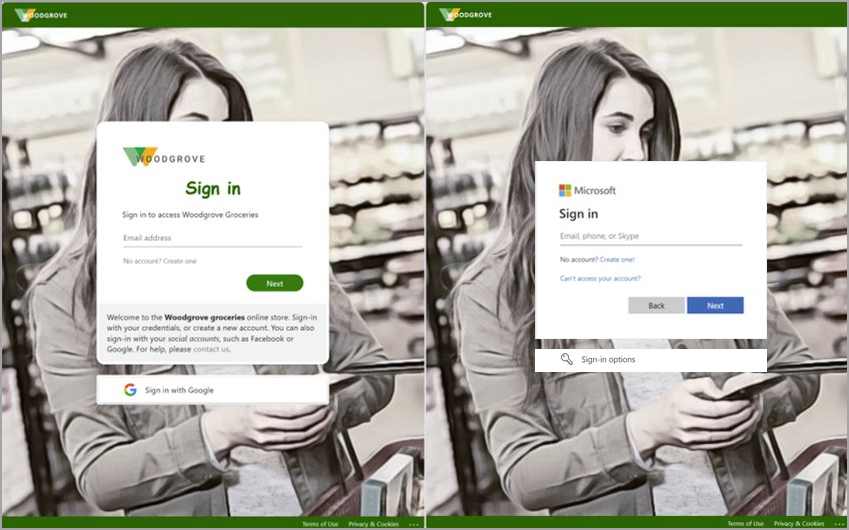
Portalda ayarları yapılandırma
İpucu
Bu makaledeki adımlar, başladığınız portala göre biraz değişiklik gösterebilir.
Microsoft Entra yönetim merkezinde en az Dış Kimlik Sağlayıcısı yöneticisi olarak oturum açın.
Kimlik>Dış Kimlikleri>Dış işbirliği ayarlarına göz atın.
Konuk kullanıcı erişimi'nin altında, konuk kullanıcıların sahip olmasını istediğiniz erişim düzeyini seçin:
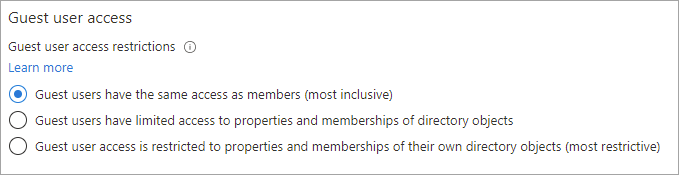
Konuk kullanıcılar, üye (en dahil) ile aynı erişime sahiptir: Bu seçenek, konuklara Microsoft Entra kaynaklarına ve dizin verilerine üye kullanıcılarla aynı erişimi verir.
Konuk kullanıcıların dizin nesnelerinin özelliklerine ve üyeliklerine sınırlı erişimi vardır: (Varsayılan) Bu ayar, kullanıcıları, grupları veya diğer dizin kaynaklarını numaralandırma gibi belirli dizin görevlerinden konukları engeller. Konuklar gizli olmayan tüm grupların üyeliğini görebilir. Varsayılan konuk izinleri hakkında daha fazla bilgi edinin.
Konuk kullanıcı erişimi, kendi dizin nesnelerinin (en kısıtlayıcı) özellikleri ve üyelikleriyle sınırlıdır: Bu ayarla, konuklar yalnızca kendi profillerine erişebilir. Konukların diğer kullanıcıların profillerini, gruplarını veya grup üyeliklerini görmesine izin verilmez.
Konuk davet ayarları'nın altında uygun ayarları seçin:
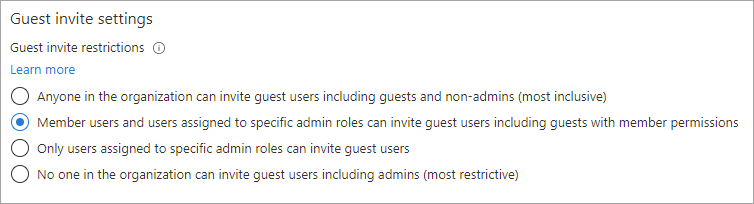
- Kuruluştaki herkes konuklar ve yönetici olmayanlar dahil konuk kullanıcıları davet edebilir (en kapsayıcı): Kuruluştaki konukların, kuruluşa üye olmayan kullanıcılar da dahil olmak üzere diğer konukları davet etmelerine izin vermek için bu radyo düğmesini seçin.
- Belirli yönetici rollerine atanan üye kullanıcılar ve kullanıcılar, üye izinleri olan konuklar dahil konuk kullanıcıları davet edebilir: Üye kullanıcıların ve belirli yönetici rollerine sahip kullanıcıların konuk davet etmelerine izin vermek için bu radyo düğmesini seçin.
- Yalnızca belirli yönetici rollerine atanan kullanıcılar konuk kullanıcıları davet edebilir: Yalnızca Kullanıcı Yönetici istrator veya Konuk Davet Eden rollerine sahip kullanıcıların konuk davet etmelerine izin vermek için bu radyo düğmesini seçin.
- Kuruluştaki hiç kimse yöneticiler dahil konuk kullanıcıları davet edemez (en kısıtlayıcı): Kuruluştaki herkesin konuk davet etmelerini engellemek için bu radyo düğmesini seçin.
Kullanıcı akışları aracılığıyla konuk self servis kaydolmayı etkinleştir'in altında, kullanıcıların uygulamalara kaydolmasına izin veren kullanıcı akışları oluşturabilmek istiyorsanız Evet'i seçin. Bu ayar hakkında daha fazla bilgi için bkz . Uygulamaya self servis kaydolma kullanıcı akışı ekleme.

Dış kullanıcı bırakma ayarları altında, dış kullanıcıların kendilerini kuruluşunuzdan kaldırıp kaldıramayacağını denetleyebilirsiniz.
- Evet: Kullanıcılar, yöneticinizin veya gizlilik iletişiminizin onayı olmadan kuruluştan kendileri ayrılabilir.
- Hayır: Kullanıcılar kuruluşunuzdan kendileri ayrılamaz. Kuruluşunuzdan kaldırma isteğinde bulunmak için yöneticinize veya gizlilik kişinize başvurmaları için onlara yol gösteren bir ileti görürler.
Önemli
Dış kullanıcı bırakma ayarlarını yalnızca gizlilik bilgilerinizi Microsoft Entra kiracınıza eklediyseniz yapılandırabilirsiniz. Aksi takdirde, bu ayar kullanılamaz.
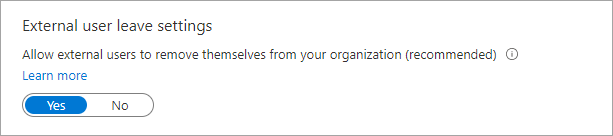
İşbirliği kısıtlamaları altında, belirttiğiniz etki alanlarına yönelik davetlere izin vermeyi veya reddetmeyi seçebilir ve metin kutularına belirli etki alanı adlarını girebilirsiniz. Birden çok etki alanı için her etki alanını yeni bir satıra girin. Daha fazla bilgi için bkz . Belirli kuruluşların B2B kullanıcılarına yönelik davetlere izin verme veya davetleri engelleme.

Microsoft Graph ile ayarları yapılandırma
Dış işbirliği ayarları Microsoft Graph API'sini kullanarak yapılandırılabilir:
- Konuk kullanıcı erişimi kısıtlamaları ve Konuk davet kısıtlamaları için authorizationPolicy kaynak türünü kullanın.
- Kullanıcı akışları aracılığıyla konuk self servis kaydolmayı etkinleştir ayarı için authenticationFlowsPolicy kaynak türünü kullanın.
- E-posta tek seferlik geçiş kodu ayarları için (şimdi Microsoft Entra yönetim merkezindeki Tüm kimlik sağlayıcıları sayfasında), emailAuthenticationMethodConfiguration kaynak türünü kullanın.
Kullanıcıya Konuk Davet Eden rolünü atama
Konuk Davet Eden rolüyle, tek tek kullanıcılara daha yüksek ayrıcalıklı yönetici rolü atamadan konuk davet etme olanağı verebilirsiniz. Konuk Davet Eden rolüne sahip kullanıcılar, Yalnızca belirli yönetici rollerine atanan kullanıcılar konuk kullanıcıları davet edebilir seçeneği seçili olsa bile konuk davet edebilir (Konuk davet ayarları altında).
Role kullanıcı eklemek için Microsoft Graph PowerShell'in nasıl kullanılacağını gösteren bir örnek aşağıda verilmiştir Guest Inviter :
Import-Module Microsoft.Graph.Identity.DirectoryManagement
$roleName = "Guest Inviter"
$role = Get-MgDirectoryRole | where {$_.DisplayName -eq $roleName}
$userId = <User Id/User Principal Name>
$DirObject = @{
"@odata.id" = "https://graph.microsoft.com/v1.0/directoryObjects/$userId"
}
New-MgDirectoryRoleMemberByRef -DirectoryRoleId $role.Id -BodyParameter $DirObject
B2B kullanıcıları için oturum açma günlükleri
B2B kullanıcısı işbirliği yapmak için bir kaynak kiracısında oturum açtığında, hem ev kiracısında hem de kaynak kiracısında oturum açma günlüğü oluşturulur. Bu günlükler, hem ev kiracısı hem de kaynak kiracı için kullanılan uygulama, e-posta adresleri, kiracı adı ve kiracı kimliği gibi bilgileri içerir.
Sonraki adımlar
Microsoft Entra B2B işbirliğiyle ilgili aşağıdaki makalelere bakın:
Geri Bildirim
Çok yakında: 2024 boyunca, içerik için geri bildirim mekanizması olarak GitHub Sorunları’nı kullanımdan kaldıracak ve yeni bir geri bildirim sistemiyle değiştireceğiz. Daha fazla bilgi için bkz. https://aka.ms/ContentUserFeedback.
Gönderin ve geri bildirimi görüntüleyin